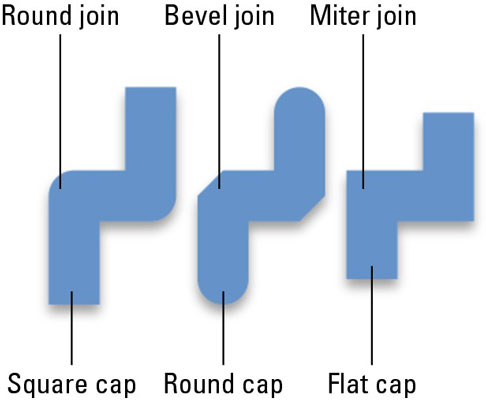У програмах Office 2011 для Mac вам пропонуються параметри форматування рядків, коли ви вибираєте форматування лінії та коли ви форматуєте суцільну фігуру. Суцільні фігури мають лінії навколо них, і ці лінії (насправді контури) можна відформатувати так само, як прості лінії. У діалоговому вікні Формат фігури, коли ви вибираєте Лінія в лівій колонці, перші дві вкладки — Суцільна та Градієнтна. Ці дві вкладки працюють так само, як і вкладки «Спеціальний» і «Градієнт» на панелі «Заливка».
Коли ви вибираєте вкладку Вага та стрілки, параметри Стиль лінії доступні для всіх фігур. Стрілки доступні, якщо ви вибрали лінію, яка є окремою і має кінці.
Іноді простіше працювати з точними налаштуваннями позиційних ліній, якщо ви використовуєте елемент керування масштабуванням для збільшення.

Розділ «Стиль лінії» на вкладці «Вага та стрілки» має кілька спливаючих меню, а також елемент керування, який дозволяє регулювати вагу або товщину лінії:
-
Стиль: має кілька попередньо встановлених однорядкових, подвійних і потрійних рядків, з яких можна вибрати. Ви можете налаштувати ваги далі в опції Вага праворуч.
-
Вага: Використовуйте цей елемент керування, щоб налаштувати вагу (товщину) волосіні.
-
Пунктир: виберіть із попередньо встановлених тире.
-
Тип кришки: виберіть один із трьох типів торцевих ковпачків. Ви, ймовірно, не помітите різниці в типі ковпака, якщо вага лінії не буде принаймні 6 пунктів або більше.
-
Квадрат: додає до рядка кепку у вигляді коробки.
-
Круглий: додає закруглену шапку на лінію.
-
Flat: не додає кепку до рядка. Він виглядає квадратним і коротшим, оскільки нічого не додається.
-
Тип з’єднання : коли лінія з’єднується з іншою лінією і в точках всередині лінії, ви можете вносити зміни в стилі типу з’єднання. Як і торцеві, ці стилі легше побачити на лініях, які мають вагу 6 пунктів або більше.
-
Круглі: Округлі.
-
Скос: відрізаний кут.
-
Митра: гострий кут.
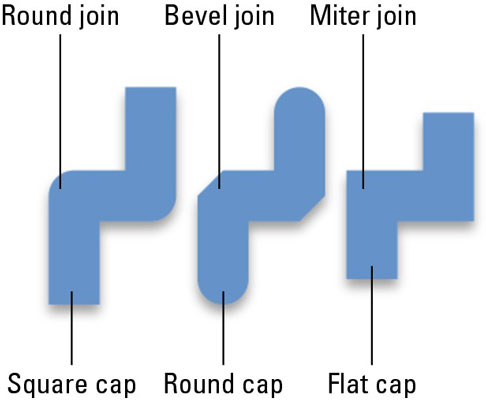
Коли ви робите лінію, ви перетягуєте з початкової точки, а коли відпускаєте після перетягування, у вас є кінцева точка. Ви можете відформатувати ці точки початку та кінця лінії, перетворивши їх у стрілки за допомогою елементів керування стрілками на вкладці Вага та міри діалогового вікна Формат фігур.